
 ko
ko  English
English  Español
Español  中國人
中國人  Tiếng Việt
Tiếng Việt  Deutsch
Deutsch  Українська
Українська  Português
Português  Français
Français  भारतीय
भारतीय  Türkçe
Türkçe  Italiano
Italiano  Gaeilge
Gaeilge  اردو
اردو  Indonesia
Indonesia  Polski
Polski Maskfog는 고유한 브라우저 프로필을 무제한으로 관리할 수 있도록 맞춤화된 다기능 탐지 방지 브라우저입니다. 디지털 지문 매개변수 및 프록시 서버 설정의 세부 구성을 위한 광범위한 기능을 제공합니다. 따라서 온라인 마케팅, 광고, 전자상거래와 같은 분야에서 매우 효과적입니다.
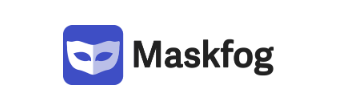
또한 이 브라우저는 지역 차단을 우회하는 데 유용하며, 무료 버전은 광범위한 사용자에게 접근성을 확장합니다.
Maskfog는 자체 디지털 지문 데이터베이스와 팀워크를 위해 설계된 강력한 기능 등 몇 가지 주목할 만한 특징을 갖춘 탐지 방지 브라우저로 돋보입니다. 다음 섹션에서는 이러한 주요 기능을 자세히 살펴보고 온라인 마케팅, 이커머스 등의 분야에서 특수한 작업을 효과적으로 지원할 수 있는 방법을 소개합니다.
Maskfog의 디지털 지문 데이터베이스는 광범위하여 브라우저 프로필을 생성할 때 세부적인 사용자 지정이 가능합니다. 이러한 높은 안정성은 사용자 계정이 연결되지 않은 상태로 유지되도록 하여 보안과 효율성을 모두 향상시킵니다. 다음은 사용자 지정에 사용할 수 있는 주요 매개변수 중 일부입니다:
주의해야 할 중요한 기능은 포트 스캔 보호 기능을 비활성화하는 기능입니다. 이 기능은 웹사이트가 열린 디바이스 포트를 스캔하지 못하도록 하여 시스템의 보안 취약성에 대한 정보를 노출할 수 있습니다.
Maskfog는 포괄적인 팀 관리 기능을 지원하여 모든 구독 플랜에서 팀원 수를 무제한으로 관리할 수 있는 기능을 제공합니다. 고유한 액세스 권한으로 역할을 정의합니다:
또한 브라우저에서 각 역할이 가져올 수 있는 프로필 수에 제한을 설정할 수 있어 팀 내 작업을 효율적으로 관리하고 분배할 수 있습니다.
Maskfog는 브라우저의 보안과 기능을 모두 강화하는 다양한 고급 설정을 통합하여 보다 안전하고 효율적인 사용자 경험을 보장합니다. 다음은 제공되는 주요 기능 중 일부입니다:
또한 이중 인증을 활성화하는 옵션은 보안을 한층 더 강화하여 잠재적인 위협으로부터 사용자 계정을 보호합니다.
Maskfog는 세 가지 유료 플랜과 무료 버전을 포함한 다양한 구독 옵션을 제공하는데, 이는 탐지 방지 브라우저에서는 다소 드문 경우입니다. 무료 버전에도 팀 협업을 위한 기능이 포함되어 있어 아직 유료 구독을 결정할 준비가 되지 않은 사용자도 접근성과 기능을 이용할 수 있습니다.
무료 스타터 구독을 사용하면 최대 20개의 브라우저 프로필을 생성 및 관리하고 2개의 프록시 서버를 추가할 수 있습니다. 팀 기능에 대한 액세스가 포함되어 있지만 자동화 도구와 Maskfog 팀의 개인화된 온라인 지원은 제공되지 않습니다.
이 기본 요금제는 중규모 회사 및 프로젝트에 적합하며 프로필과 프록시를 무제한으로 생성하고 관리할 수 있는 기능을 제공합니다. 자동화 도구를 제외한 모든 기능에 액세스할 수 있습니다. 구독료는 월 $2입니다.
Pro 요금제는 완전히 사용자 지정할 수 있으며 대규모 프로젝트와 복잡한 작업에 이상적입니다. 프로필 수 및 팀원 수와 같은 세부 사항은 맞춤형으로 조정할 수 있으며, Maskfog 관리자와 직접 논의할 수 있습니다. 가격은 월 $4.99부터 시작하며, 사용자의 특정 요구 사항에 따라 달라질 수 있습니다.
다음으로는 사용 가능한 다양한 요금제를 보다 명확하게 시각적으로 보여드리기 위해 비교표를 제시하겠습니다.
| 관세 | Free | Base | Pro |
|---|---|---|---|
| 가격 | 0 | $2 | 4.99달러부터 |
| 프록시 기능 | 예, 프록시 서버 2개 사용 가능 | 예 | 예 |
| 생성할 수 있는 프로필 수 | 20 | 무제한 | 무제한 |
| 지문 매개변수 구성 | 예 | 예 | 예 |
| 팀 기능 | 예 | 예 | 예 |
| 팀원 수 | 무제한 | 무제한 | 무제한 |
| 자동화 도구 | 아니요 | 아니요 | 예 |
| 개인 컨설턴트 이용 가능 여부 | 아니요 | 예 | 예 |
기본 및 프로 요금제를 3개월 이상 구독하면 5% 할인이 제공되며, 6개월 이상 구독하면 할인이 10%로 증가한다는 점도 알아두세요.
단순하고 직관적인 인터페이스 덕분에 브라우저의 주요 기능을 쉽게 사용할 수 있습니다. 상단 패널에서는 브라우저를 다시 시작할 필요 없이 언어 버전 간에 빠르게 전환할 수 있으며 현재 할인에 대한 알림을 표시합니다.
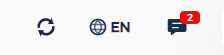
이 탭에서는 프로필 생성, 구성 및 이전에 만든 그룹으로의 배포를 포함한 프로필 관리를 담당합니다.
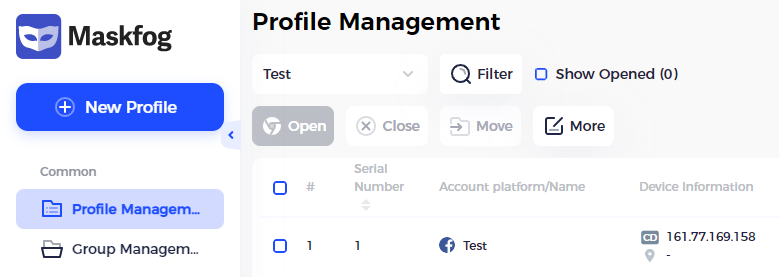
또한 연결된 프록시 서버, 프로필이 할당된 그룹, 프로필이 생성된 시간, 연결된 플랫폼 등 각 프로필에 대한 모든 정보를 볼 수 있습니다.
이 탭은 브라우저 프로필을 위한 별도의 그룹을 생성하고 해당 그룹에 직원을 할당하여 팀 공간을 설정하기 위한 탭입니다. 그룹 생성 시간 및 그룹을 만든 사용자에 대한 정보가 표시됩니다.
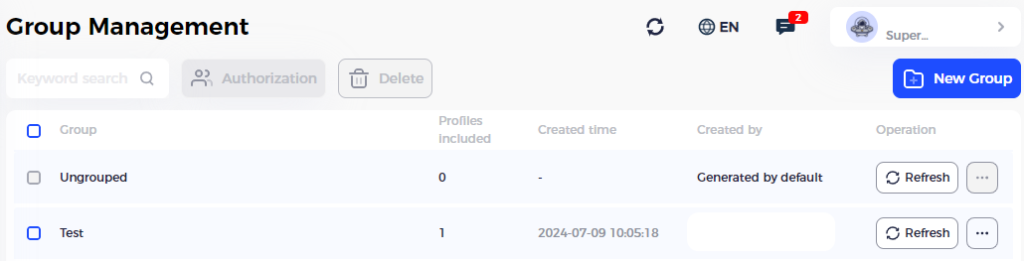
추가 메뉴에 액세스하여 그룹을 수정, 고정, 삭제하거나 이전에 만든 다른 그룹과 병합할 수 있습니다.
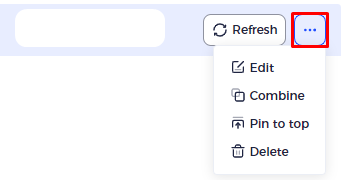
이 탭에서 사용자는 프록시 서버를 추가하고 특정 프로필에 할당할 수 있습니다. 다양한 매개변수별로 프록시를 정렬하고, 메모를 추가하고, 설정을 편집할 수 있습니다.
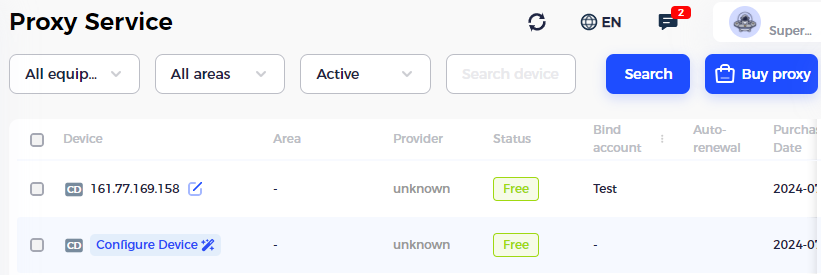
또한 이 탭에는 프록시에 연결된 계정, 구매 날짜, 자동 갱신 상태 등의 정보가 표시됩니다.
브라우저는 독점 프록시 서버를 구매하거나 타사 서버를 통합할 수 있는 옵션을 제공합니다.
이 탭에서는 브라우저 내에서 작업을 용이하게 하기 위해 설계된 다양한 타사 확장 프로그램을 설치할 수 있습니다.
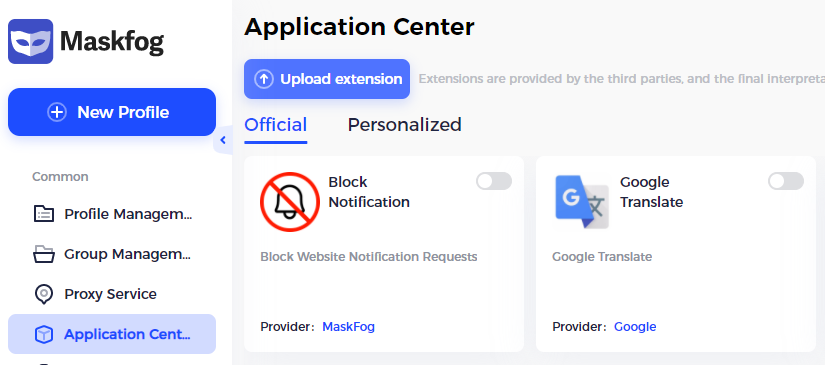
플러그인은 공식 Chrome 스토어에서 가져오거나 개인용 컴퓨터에서 수동으로 다운로드할 수 있습니다. 사용자는 이러한 확장 프로그램에 대한 사용자 지정 아이콘, 제목 및 설명을 설정할 수도 있습니다.
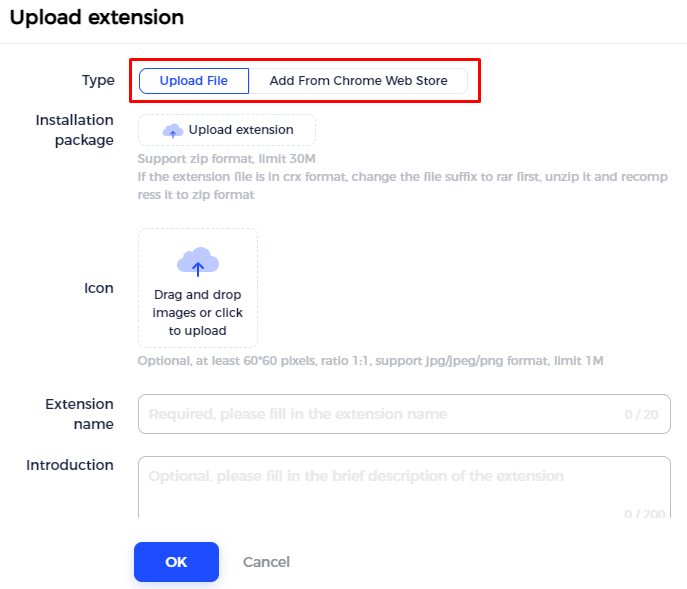
이 탭에는 최근에 삭제된 프로필이 표시됩니다. 사용자는 프로필을 복원하거나 삭제 날짜 및 소속된 그룹과 같은 세부 정보를 보는 등 이러한 프로필과 상호 작용할 수 있습니다.
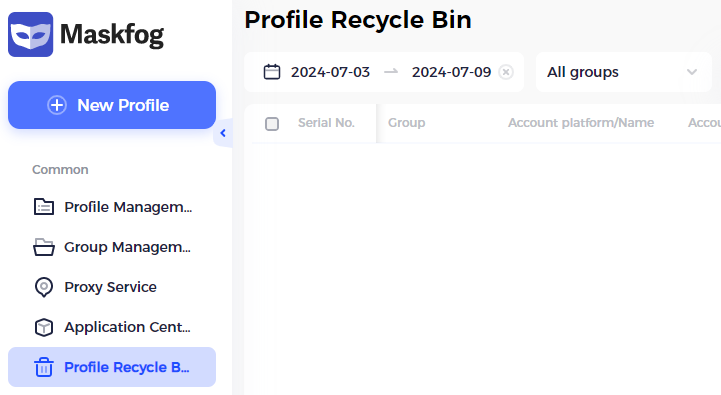
이 탭에는 잔액 상태 및 구매 내역에 대한 정보가 표시됩니다. 또한 필요에 따라 잔액을 충전할 수 있는 옵션도 제공합니다.
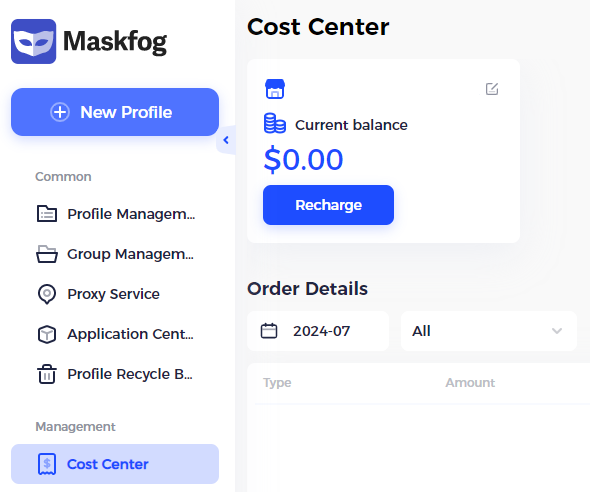
이 탭은 팀 관리에 필수적인 탭입니다. 그룹을 만들고, 사용자에게 초대를 보내고, 모든 팀원의 상태 및 액세스 수준을 모니터링할 수 있으며, 동일한 창에서 개별적으로 구성할 수 있습니다.
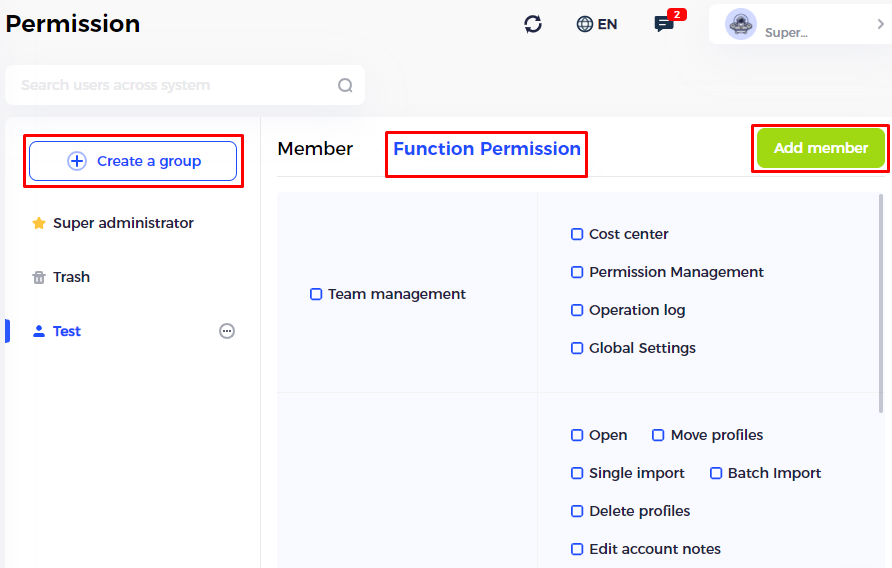
이 탭에서는 프로필 및 그룹이 언제, 누가 만들었는지에 대한 정보뿐만 아니라 사용된 IP 및 장치를 포함한 로그인 세부 정보 등 브라우저 내의 모든 활동과 관련된 로그를 볼 수 있습니다.
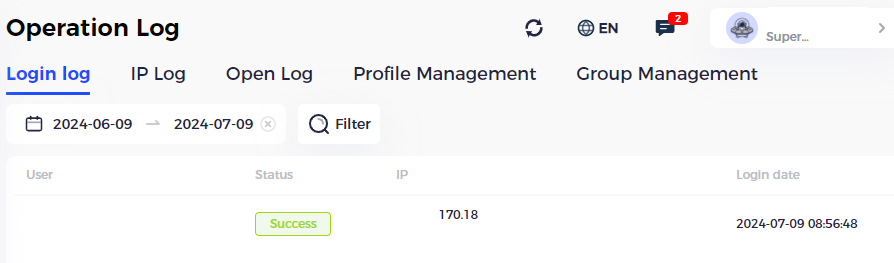
마지막으로 설명할 탭은 마스크포그 브라우저 자체의 다양한 설정을 구성하는 탭입니다. 제공된 스크린샷과 같이 조정 가능한 매개변수의 전체 목록을 사용할 수 있습니다.
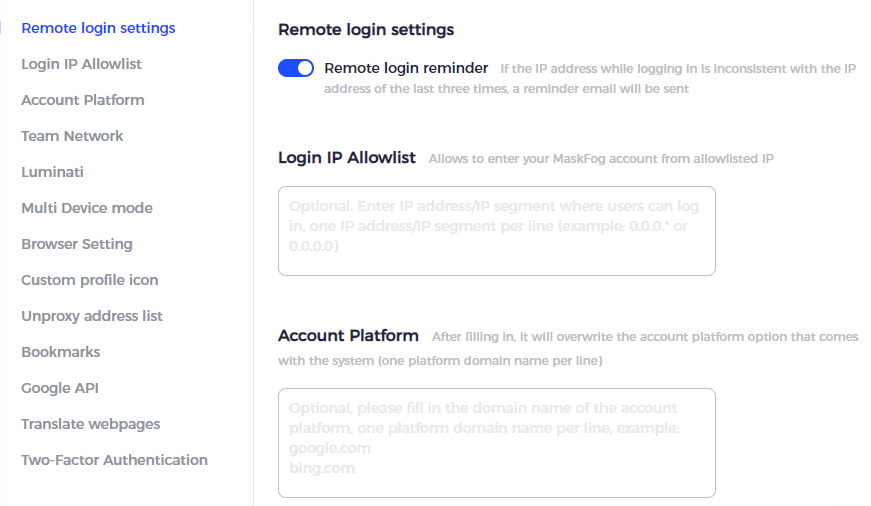
프록시와 함께 브라우저 프로필을 생성하고 설정하려면 다음 단계를 따르세요:

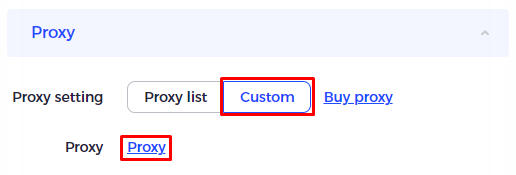
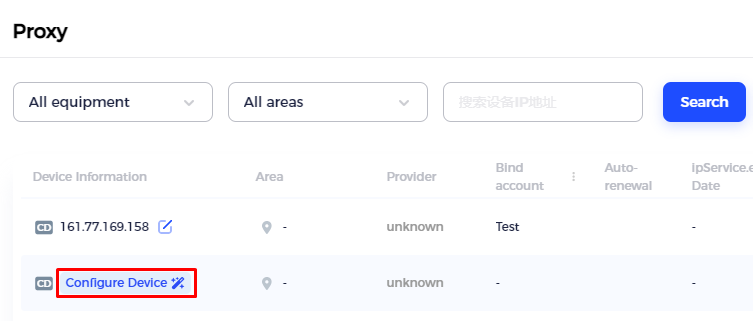
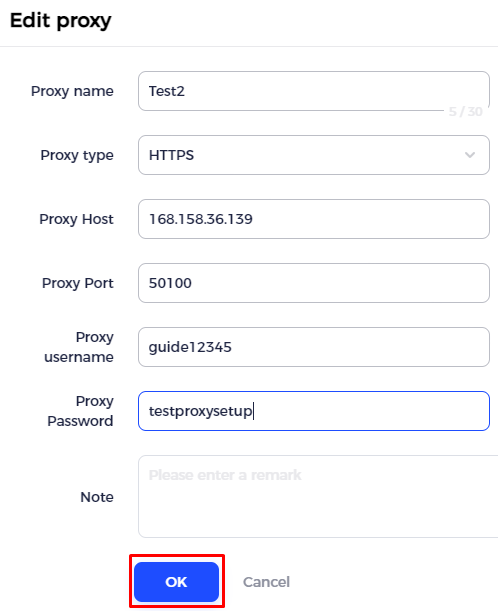

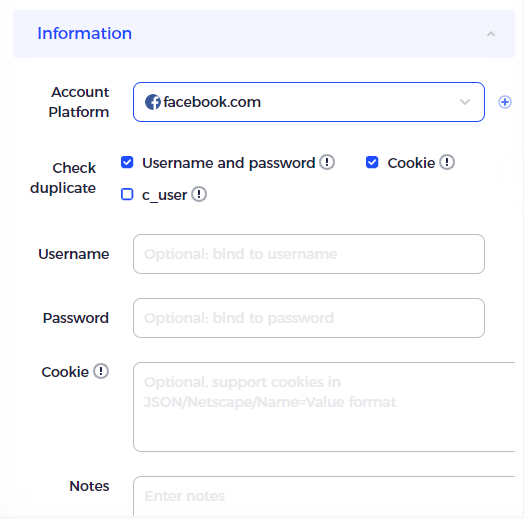
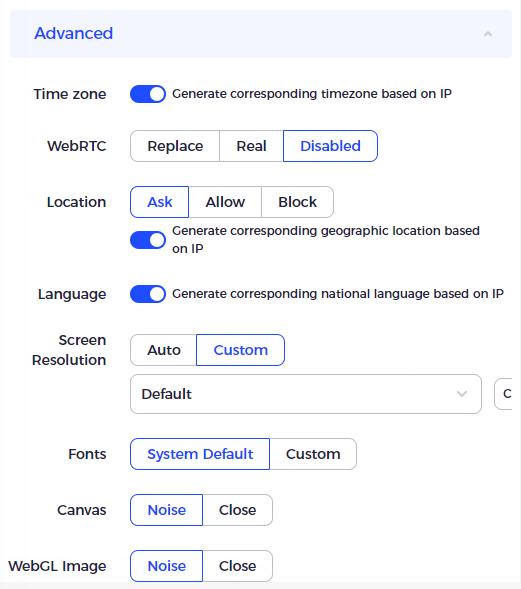
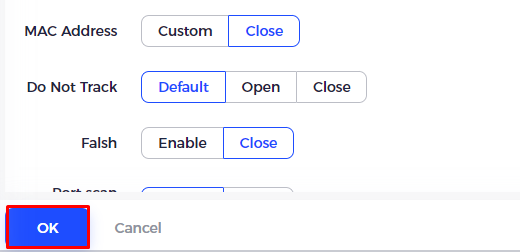
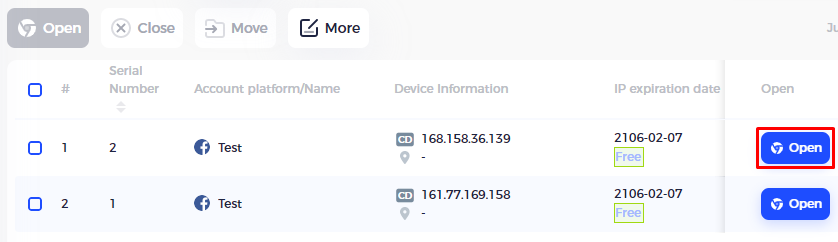
결론적으로, 이 브라우저는 특히 팀워크를 위한 높은 기능성과 뚜렷한 특징을 제공합니다. 무료 버전에서도 하나의 작업 공간에 무제한의 사용자를 연결할 수 있다는 점이 눈에 띕니다. 유료 구독은 프로필을 무제한으로 생성할 수 있는 기능을 제공하므로 모든 규모의 작업과 회사에 적합한 마스크포그입니다. 또한, 이 탐지 방지 브라우저의 가격은 업계에서 가장 경쟁력 있는 가격 중 하나로, 강력한 기능과 함께 경제성을 보장합니다.
댓글: 0